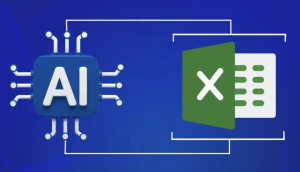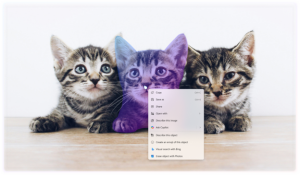Poskusni zajček Chrome - Chrome Flags!
Najbolj priljubljeni brskalnik na svetu Google Chrome uporabljata dve tretjini spletnih pohajkovalcev. Razlogov za njegovo prevlado na trgu je precej, med njimi prevladujejo preprostost, hitrost, priročni dodatki in zmogljive razširitve. Svoje prispevajo tudi manj znane posebnosti, kakršna je stran s poskusnimi zmožnostmi »Chrome Flags«.
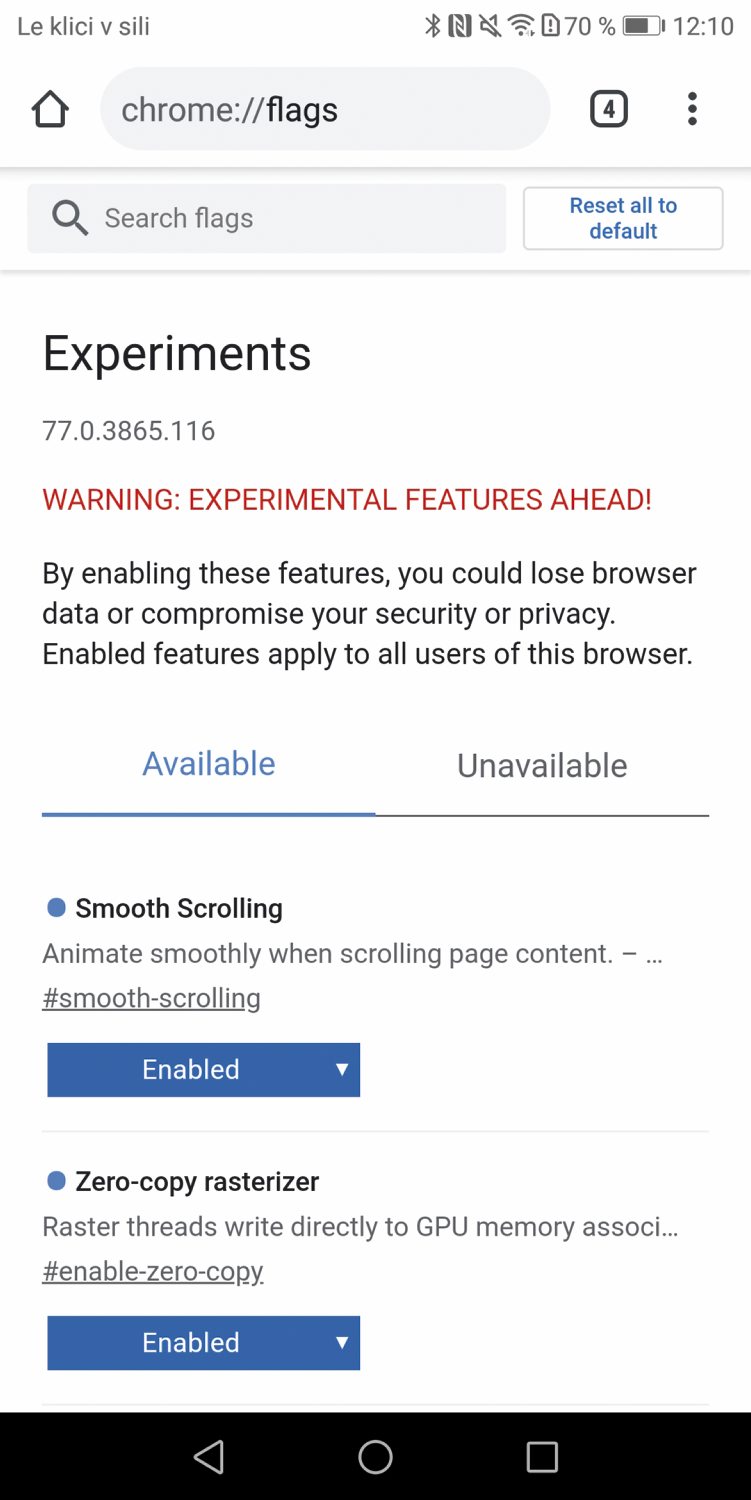
»Chrome Flags« so poskusne zmožnosti Googlovega spletnega brskalnika, do katerih ne glede na izbrano platformo dostopamo z vpisom »chrome://flags«.
Spletni brskalnik Chrome ima vgrajene številne eksperimentalne zmožnosti, ki so posamezniku na voljo ob vpisu spletnega naslova chrome://flags. Večino funkcionalnosti je namenjenih razvijalcem, a se med njimi najde tudi nekaj takih, ki olajšajo spletno pohajkovanje sleherniku. Pred njihovo uporabo je treba vedeti tri stvari. Ko poskusne možnosti omogočimo, jih lahko uporabljamo šele po ponovnem zagonu Googlovega spletnega brskalnika. Funkcionalnosti Google Flags niso stabilne in hitro povzročijo čudno obnašanje brskalnika ali celo popolno odpoved delovanja. Za nameček niso zavarovane, zato jih ni priporočljivo uporabljati ob občutljivih spletnih poslih, kakršno je na primer spletno bančništvo. Ker so Googlove Zastave vgrajene v brskalnik, jih lahko uporabljamo neodvisno od platforme, delujejo tako na računalnikih kot tudi tablicah in pametnih telefonih z operacijskimi sistemi Windows, macOS, Linux, iOS in Android.
Delo z njimi je preprosto, poiščemo želeno zmožnost in jo omogočimo s pritiskom ustreznega gumba. Točno določeno funkcionalnost najdemo z navezo tipk Ctrl + F, Cmd + F ali z uporabo vgrajenega iskalnika. Z vpisom iskanega pojma nas iskalnik popelje do ustrezne nastavitve. Če poznamo točno ime funkcionalnosti, na primer Parallel Downloading, lahko zmožnost uveljavimo tudi z vpisom v naslovno vrstico brskalnika:
chrome://flags/#enable-parallel-downloading
Če iskane nastavitve med zastavami Chrome Flags ni, je mogoče, da so razvijalci funkcionalnost opustili, jo vgradili v uradno različico brskalnika ali jo dodali razširjenim verzijam za razvijalce in druge navdušence Chrome Dev ali Chrome Canary. Dobro je vedeti, da nam je v vsakem trenutku ponujena možnost vrnitve na nepopisan list, vse ročne nastavitve prekličemo z akcijo Reset all to default.
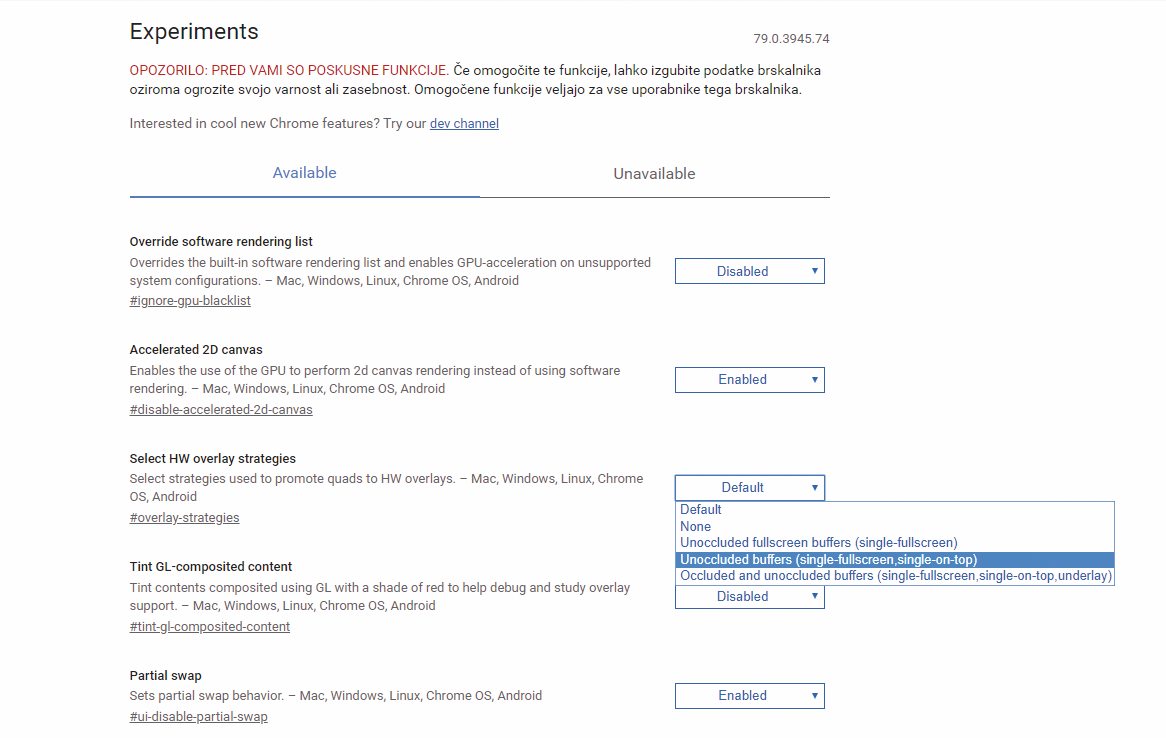
Posamezne nastavitve imajo zahtevnejšo izbiro statusov. Kaj kateri pomeni, najlažje razkrijemo s preizkušanjem.
Zastavice so razdeljene na dva dela. V levem stolpcu so navedene možnosti, ki so na voljo za vklop na aktivni napravi, v desnem pa je ponudba funkcionalnosti, ki ne podpirajo trenutne platforme. Gumbi poleg nastavitev razkrivajo njihovo stanje, večina jih je omogočena (angl. enabled) ali onemogočena (angl. disabled). Nekatere nastavitve zahtevajo več kot zgolj črno-belo odločitev. Namesto dveh stanj se po pritisku na priloženi gumb odpre daljši seznam možnosti, na primer pri funkcionalnosti Select HW overlay strategies. Kaj katera izmed njih pomeni, najlažje ugotovimo s preizkušanjem. V prvotno stanje posamezno funkcionalnost vrnemo z nastavitvijo Default.
Uporabne nastavitve

Nastavitev »Tab freeze« poskrbi, da neaktivni zavihki ne obremenjujejo procesorja in pomnilnika.
Pregled najuporabnejših nastavitev začnemo z zmožnostmi, ki nadgradijo brskalno izkušnjo. Če s spleta redno prenašamo programsko opremo, glasbo, filme in druge datoteke, nam na pomoč priskoči že omenjena nastavitev Parallel Downloading. Gre za nastavitev, ki prenos večjih datotek razdeli na tri dele. Ti se istočasno prenašajo s spleta. Funkcionalnost deluje v ozadju in je vidna zgolj z neposredno primerjavo hitrosti posameznih prenosov. Hitrejše delo z brskalnikom Chrome zagotavlja tudi nastavitev Tab freeze. Ena večjih prednosti spletnega brskalnika Chrome je odlično delo z zavihki, ki uporabniku olajša skakanje s spletišča na spletišče. Posamezniki, ki zavihke redno uporabljamo in smo navajeni, da je vrstica z njimi vedno gosto poseljena, naletimo na težavo, saj Chrome sleherni zavihek obravnava kot ločen program, zato sta procesor in pomnilnik večkrat preobremenjena. Pomaga nam nastavitev Tab freeze, ki neaktivne zavihke začasno zamrzne, tako da je njihova vsebina vedno na voljo, obenem pa se nemudoma zaženejo takoj, ko se ponovno osredotočimo nanje.
Preklapljanje med številnimi zavihki pohitri nastavitev Omnibox dedicated row tab switch suggestions, ki naslovni vrstici brskalnika doda ukaz Switch to this tab, kadar prepozna, da vpisujemo naslov spletišča, ki je že odprto v enem izmed aktivnih zavihkov. Spletnim bralcem bo všeč zastavica Enable Reader Mode, ki obiskano spletišče oklesti navlake v podobi slik in drugega okrasja, tako da ostane le golo besedilo, pripravljeno na bralno seanso. Ko v brskalniku Chrome omogočimo bralni način z nastavitvijo Enable Reader Mode, se v seznamu možnosti brskalnika pojavi nova funkcija Distill page. Uporabimo jo, ko želimo na spletni strani videti zgolj besedilo. Boljši občutek pri branju daljših spletnih strani pričara tudi nastavitev Smooth Scrolling, ki odpravi moteče zatikanje pri premikanju z miško ali smernimi tipkami po vsebini spletišča.
Google je za varno in hkrati hitro brskanje po spletu ustvaril protokol QUIC, ki združuje najboljše elemente protokolov TCP in UDP. Omogočimo ga z nastavitvijo »Experimental QUIC protocol«.

Za varnost med brskanjem po spletu običajno poskrbi povezava VPN. Žal se izkaže, da VPN izkušnjo upočasni. Na splošno velja, da je hitrost nevarna, medtem ko je počasnejše brskanje zavarovano. Google želi tovrstno razmišljanje spremeniti, zato je ustvaril nov protokol, ki združuje najboljše elemente protokolov TCP in UDP in brskanje obenem pohitri ter zaščiti. Quick Protocol, kakor se QUIC v angleščini prebere, v brskalniku Chrome vklopimo z nastavitvijo Experimental QUIC protocol. V osnovi QUIC hitrost brskanja doseže z zmanjšanjem števila zahtev, ki zagotovijo varno povezavo z obiskanim strežnikom. Dodatno plast zaščite nudi zastavica Anonymize local IPs exposed by WebRTC, ki lokalni IP naslov skrije z imeni mDNS.
Osrednji kamen spotike pri varnosti posameznika na spletu so preenostavna gesla, ki jih nepridipravi hitro uganejo. Žal je človeška narava takšna, da težave običajno rešujemo po liniji najmanjšega odpora. Ko se pred nami pojavi zahteva po novem geslu, je najlažje, če si izmislimo nekaj, kar si bomo za vedno zapomnili. Kratko, jedrnato in po možnosti vedno enako geslo! Takšne primerke imajo zlikovci najraje. Priporočljivo je, da izmišljanje gesel prevzamejo namenski programi. Google je v brskalnik Chrome vgradil mehanizem Automatic Password Generation. Če je omogočen, na spletni strani s prijavnim obrazcem v polju za vnos gesla uporabimo desni klik in ukaz Suggest Strong Password in Chrome bo namesto nas poiskal varno geslo.
Mobilno brskanje
Nastavitve Chrome Flags so odvisne od naprave, ki jih uporablja. Nekaj jih je namenjenih točno določeni verziji spletnega brskalnika, nekaj vnaprej zamišljenim napravam. Taka je nastavitev Zero-Copy Rasterization. Rasterizacija je proces, v katerem Chrome podatke obiskanega spletišča deli na slikovne pike in posamezne strani razvrsti v ploščice Tiles, iz katerih nato črpa informacije, ki jih potrebuje za predstavitev spletne vsebine uporabniku. Zero-Copy Rasterization ploščice Tiles posreduje pomnilniku, namesto da bi z njimi obremenjevala grafično procesno enoto, kar je nadvse učinkovit pristop zlasti v primeru mobilnih naprav. Med drugim poskrbi za manjšo porabo energije med brskanjem po spletu.
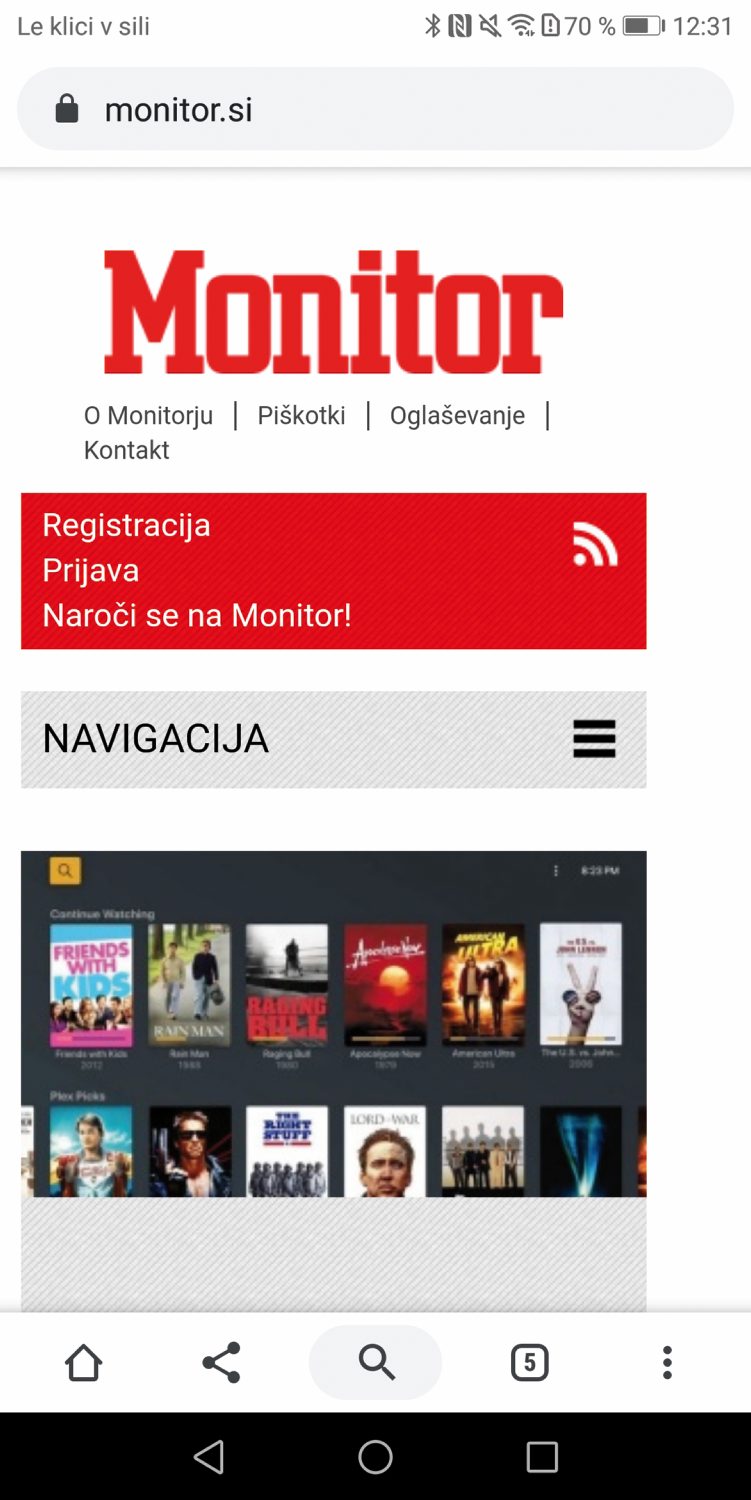
»Chrome Duet« je testni uporabniški vmesnik spletnega brskalnika Chrome, ki pomembnejše elemente za interakcijo s programskim pripomočkom prestavi na dno zaslona.
Duet je uporabniški vmesnik spletnega brskalnika Chrome, ki ga Google testno uporablja že nekaj let. Glavna razlika v primerjavi s klasičnim vmesnikom je postavitev zavihkov, iskalnika in drugih opcij na dno zaslona. Če ga želimo preizkusiti, uporabimo nastavitev Chrome Duet. Kot pri drugih opcijah Chrome Flags je tudi pri Duetu zaželena vztrajnost, torej preizkušanje nastavitev, dokler ne najdemo tiste, ki nam zaigra na pravo noto. Chrome Duet se za nameček obnaša malo čudno. Verjetna napaka programerjev povzroči, da status Enabled testne ??? uporabniškega vmesnika ne omogoči. Na našem Androidu so se gradniki spletnega brskalnika Chrome na dno zaslona prestavili šele, ko smo zastavico Chrome Duet postavili na Disabled.